表示設定
1.処理概要
ユーザーウェブに表示する商品の表示件数・検索結果・新入荷表示期間等の設定を行います。
2.項目説明
1,PC検索結果一覧表示件数リスト
ユーザーウェブの商品検索結果一覧で、エンドユーザーが選択可能な商品の表示件数を設定する事ができます。
初期状態では15・50・100の3パターンにチェックが入っています。
件数を多く設定した場合、ユーザーウェブでの検索結果の表示が遅くなる場合があります。ご注意ください。
2.PC検索結果一覧表示件数リスト初期値
『1.PC検索結果一覧表示件数リスト』で設定した表示件数の中から、初期状態となる表示件数を指定できます。
初期値は50です。
3.新入荷表示期間(日数)
商品の発売日+本項目で設定した日数の期間は、商品を新着商品として扱い、商品に対して「NEW」アイコンを表示することが可能です。
例:新入荷表示期間(日数)に7と入力し、商品の発売日が2015/1/1だった場合、2015/1/1~2015/1/7の間(7日間)は「NEW」アイコンが表示されます。
初期値は7となっており、0~999の間で設定が可能です。
また、0を指定すると「NEW」のアイコンは表示されません。
下記の画像は、ユーザーウェブでの商品検索結果一覧の表示例です。
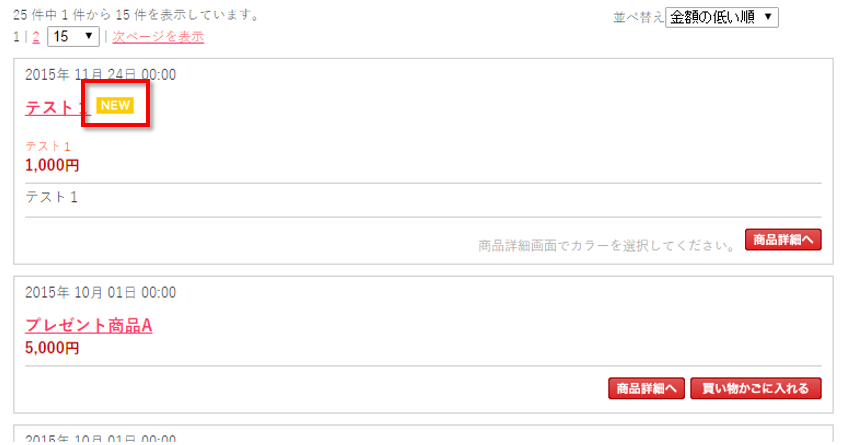
NEWアイコンが表示可能なページ
・「商品一覧」ページ:テンプレート名「item_list$simple.xhtml」
・「商品詳細」ページ:テンプレート名「item_detail.xhtml」
各商品の発売日の設定は「商品の管理」から行います。
「商品管理」画面へのアクセス
下記の順でグローバルナビゲーションからアクセスしてください
▼新規登録を行う場合
▼登録済み商品の編集を行う場合< /p>
4,検索結果初期ソート順
ユーザーウェブの商品検索結果一覧の初期表示順を、以下の並び順から選択できます。
初期状態では、金額の昇順に設定されています。
・新着順:「商品登録」画面→「新着順用更新日」にて、日付が新しい順。
※新着順用更新日が未記入の場合は、一番最後に表示されます。
・金額の昇順:「商品登録」画面→「販売価格」にて、金額が低い順。
・金額の降順:「商品登録」画面→「販売価格」にて、金額が高い順。
・名前順:「商品登録」画面→「商品名(カナ)」にて、半角数字→半角アルファベット→ひらがな
→カタカナ→漢字→全角数字→全角アルファベット→半角カタカナ
※日付・金額・名前が同じ場合は、商品コードの若い順から表示されます。
上記名前順の仕様を利用することで、店舗様で任意の順番に表示順を設定することも可能です。
名前順を任意順に表示したい場合は、以下のように商品名の前に半角数字で連番を振り、商品登録してください。
例:0001商品名1
0002商品名2
0003商品名3
:
0010商品名10
以下のように登録すると、任意の順に表示できませんのでご注意ください
例:1商品名1
10商品名10
2商品名2
3商品名3
:
弊社で「名前順」の名称を「人気順」等に変更することも可能ですので、
ご希望の際は弊社サポートへお問い合わせください。
ソート順の種類の追加について
初期設定「商品一覧自由項目ソート順利用フラグ」を利用することで、
商品一覧ページでのソート順の種類を、店舗様独自で追加することも可能です。
各端末ごとの表示
検索結果初期ソート順で設定した表示順は、PC・スマートフォン共通で適用されます。
※端末ごとに設定することはできません。
3.オプション機能
以下は、各オプション機能をご利用中の店舗のみ表示される項目です。
(1)「スマートフォンパッケージ」をご利用の場合
スマートフォン検索結果表示数
スマートフォン用ユーザーウェブの商品検索結果一覧で表示される件数を指定できます。
初期値は50です。
件数を多く設定した場合、ユーザーウェブでの検索結果の表示が遅くなる場合があります。ご注意ください。


